|
Liebesblick

Dieses Tutorial
wurde
von mir Romana
geschrieben, es darf
nicht kopiert werden und
auf
anderen
Seiten zum
download angeboten
werden.
Jegliche Ähnlichkeit ist
rein zufällig.
Ich habe es mit Corel
2020 geschrieben, geht aber
sicher mit den anderen
auch.
Tuben gibt es keines da ich
diese gekauft
habe bei
www.picsfordesign.com
Du benötigst 1 Haupttube
und 2 Decotuben
Material
Filter :
Filter - FunHouse - PatchRing
Ich
hab den Filter in Unlimited 2.0 drin
Hast du alles dann
fangen wir an.
1.)
Öffne ein transparentes Bild von 750 x
750
Suche dir 2 schöne Farben aus der Deiner
Tube
Ich hab als Vordergrundfarbe #FFC0D0
und als Hintergrundfarbe #F2E2C2
2.)
Wir machen uns jetzt einen
Hintergrund
Erstelle diesen
Farbverlauf
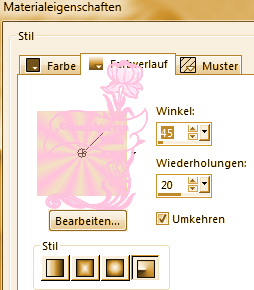
Fülle die Ebene damit
3.)
Filter -
Unlimited 2.0 -
Filter - FunHouse -
PatchRing
mit
dieser Einstellung
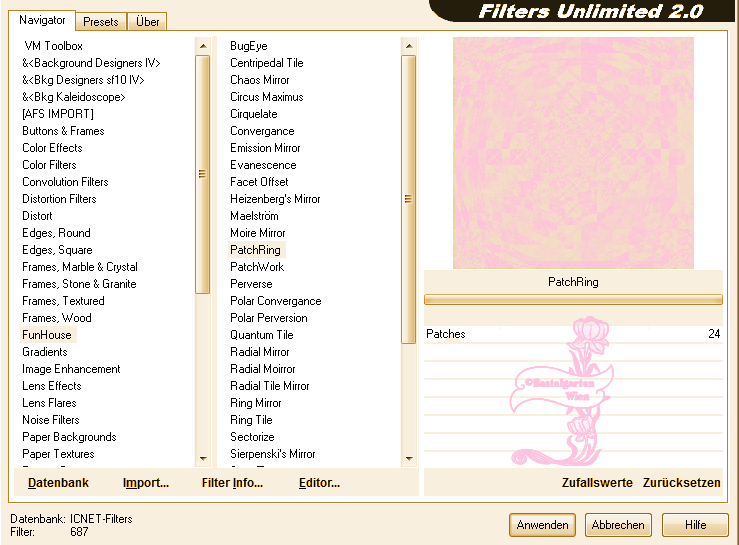
2x Anwenden
4.)
Aktiviere nun deine Haupttube
verkleinere sie nach deinen wünschen und
setzte sie auf das Bild
Effekte - 3D Effekte - Schlagschatten
mit dieser Einstellung

5.)
Bild - Rand hinzufügen von
5 Pixel in der Farbe #FFC0D0
Bild - Rand hinzufügen von
5 Pixel in der Farbe #F2E2C2
Bild - Rand hinzufügen von
5 Pixel in der Farbe #FFC0D0
Auswahl - alles Auswählen
Auswahl ändern -
verkleinern um 15 Pixel
Auswahl umkehren
Wiederhole -
Filter - FunHouse -
PatchRing
aus Punkt 3
6.)
Effekte - 3D Effekte - Innenfasse mit
dieser Einstellung
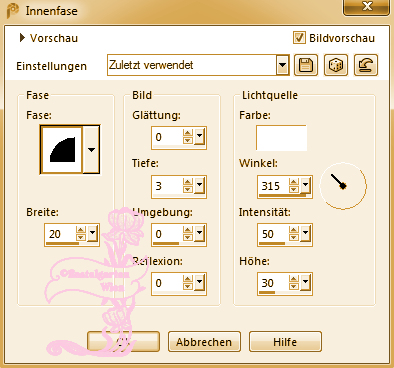
Auswahl aufheben
7.)
Bild - Rand hinzufügen von
20 Pixel in der Farbe #FFC0D0
Akteviere deinen Zauberstab (Toleranz und Randstärke auf 0)
Markiere diesen Rand mit dem
Zauberstab
Materialeigenschaften - Muster -
such dir da das Muster
"Patry-Back27" raus mit dieser
Einstellung

Fülle die Auswahl damit
Wiederhole die - Innenfasse aus Punkt 6
Auswahl aufheben
8.)
Bild - Rand hinzufügen von
30 Pixel in der Farbe #FFC0D0
Akteviere deinen Zauberstab (Toleranz und Randstärke auf 0)
Markiere diesen Rand mit dem
Zauberstab
Materialeigenschaften - Muster -
such dir da das Muster "Paper9"
raus mit dieser Einstellung
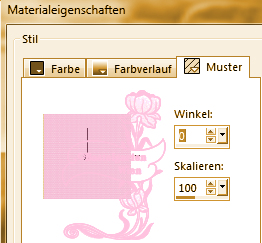
Fülle die Auswahl damit
Wiederhole die - Innenfasse aus Punkt 6
Auswahl aufheben
9.)
Bild - Rand hinzufügen von
30 Pixel in der Farbe #FFC0D0
Akteviere deinen Zauberstab (Toleranz und Randstärke auf 0)
Markiere diesen Rand mit dem
Zauberstab
Materialeigenschaften - Muster -
such dir da das Muster
"64_cmlstgold003" raus mit
dieser Einstellung

Fülle die Auswahl damit
Wiederhole die - Innenfasse aus Punkt 6
Auswahl aufheben
10.)
Bild - Rand hinzufügen von
10 Pixel in der Farbe #FFC0D0
Akteviere deinen Zauberstab (Toleranz und Randstärke auf 0)
Markiere diesen Rand mit dem
Zauberstab
Wiederhole -
Filter - FunHouse -
PatchRing
aus Punkt 3
Wiederhole die - Innenfasse aus Punkt 6
Auswahl aufheben
11.)
Aktiviere die Decotube - Herzen mit
Swirl
Kopieren Einfügen als neue Ebene
Verschiebe sie nach rechts oben an den
Rand
Wiederhole den Schlagschatten
mit dieser Einstellung ( 0 - 0 - 80 -
15)
12.)
Aktiviere die Decotube Herzen mit Love -
Kopieren - Einfügen als neue Ebene
Verschiebe sie nach links unten an den
Rand
Wiederhole den Schlagschatten
mit dieser Einstellung ( 0 - 0 - 80 -
15)
13.)
Aktiviere dein Textwerkzeug -
Benenne dein Bild
Schreibe deinen Namen
oder gib dein Wasserzeichen darauf
Schlagschatten nach Wahl
Nun
ist dein Rahmen fertig und du kannst
ihn
als .jpg abspeichern
Ich hoffe dir hat das Tutorial genauso viel Spaß
gemacht
wie mir es zu schreiben.
Dankeschön fürs
nachbasteln.
Ein Bild von Hexenmoni
Dankeschön fürs Nachbasteln freu

Ein Bild von Alyciane
Dankeschön fürs Nachbasteln freu

Ein Bild von Colybrix
Dankeschön fürs Nachbasteln freu

Ein Bild von Meluzyne
Dankeschön fürs Nachbasteln freu

Ein Bild von Carine-Felinec31
Dankeschön fürs Nachbasteln freu

Design by Romana |